思维导图
福昕思维导图提供界面友好的思维导图工具,以及海量思维导图模板,帮助您高效地整理和管理思维。
电脑,这个我们日常生活中离不开的神奇工具,它既是我们的得力助手,又是我们的娱乐伴侣。但是,你可曾想过,除了处理繁杂的工作任务和玩耍游戏,电脑还能帮助我们进行思维导图呢?没错,你没有听错!通过简单的操作,电脑也可以成为你的思维导图大师。想象一下,只需轻轻点击几下,你的思绪就会如同清晨的阳光一般迅速闪现,并且变得有条不紊。那么,你还在纠结于传统笔记本的繁琐和无法快速修改的尴尬吗?快来探索电脑上的思维导图之旅吧!让我们一起揭开这个充满无限可能的全新世界!
福昕思维导图是福昕软件旗下的一款专业思维导图软件,可以在电脑上进行思维导图的制作和编辑。电脑做思维导图有以下几个优势:首先,电脑上的思维导图软件操作简便,可以通过拖拽、复制粘贴等方式快速创建和调整思维导图的结构;其次,电脑上的思维导图软件具有丰富的功能,可以添加文字、图片、链接等元素,使思维导图更加直观和丰富;此外,电脑上的思维导图软件还支持多人协作,可以方便地与他人共享和编辑思维导图,提高工作效率。总之,电脑做思维导图是一种高效、便捷的方式,可以帮助用户更好地整理和表达思维。
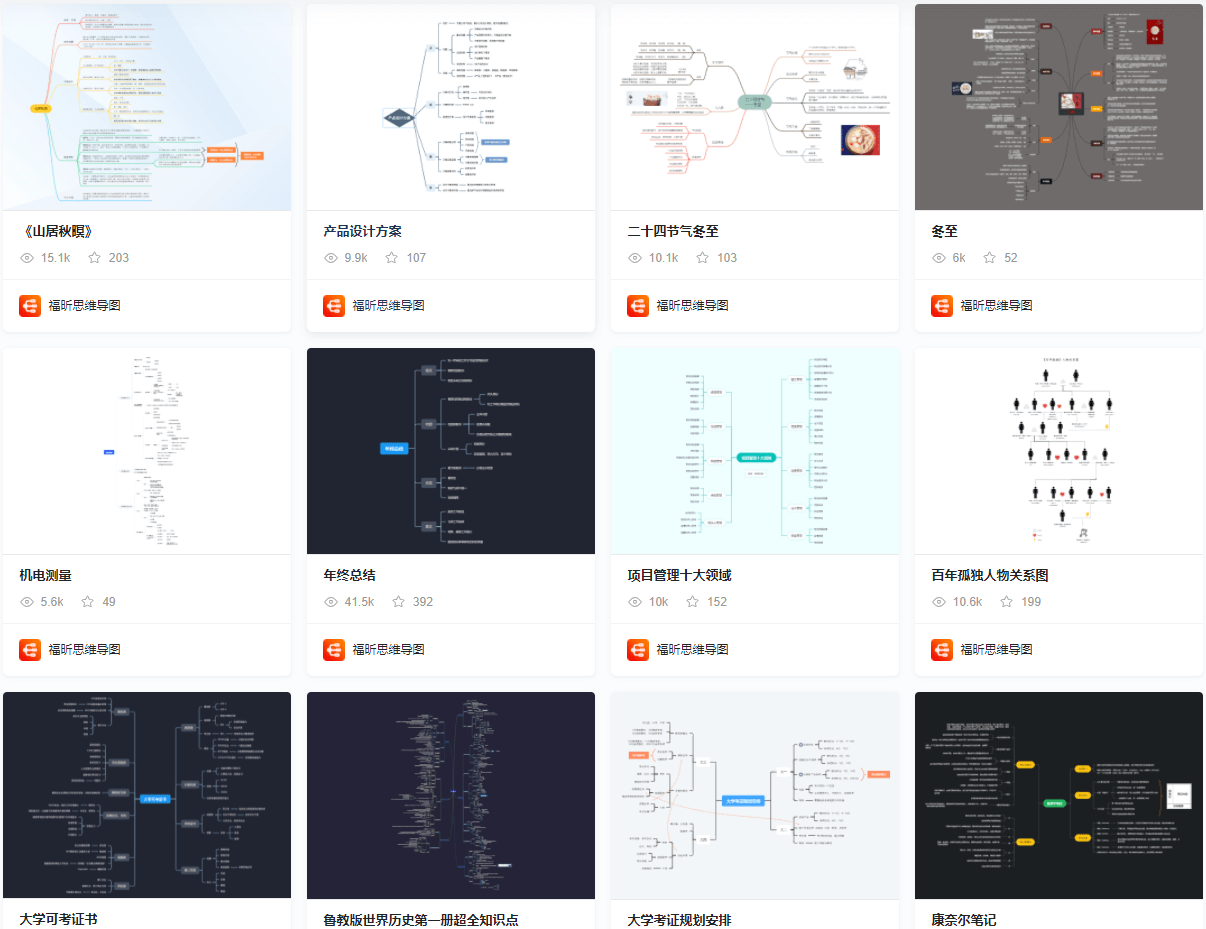
福昕思维导图是一款功能强大、易于使用的思维导图软件。以下是电脑上使用这个工具的简单教程:
1. 下载和安装这个工具软件。可以在福昕官网上找到最新版本的软件,并按照提示进行安装。
2. 打开这个工具软件。在软件界面上方的工具栏中,可以找到各种绘制思维导图所需的工具。
3. 创建一个新的思维导图。点击工具栏上的“新建”按钮,选择一个模板或者空白文档。
4. 添加主题。在思维导图的中心位置,点击鼠标左键并输入主题名称,按下回车键确认。
5. 添加分支。点击主题,按下“Tab”键或者点击工具栏上的“添加分支”按钮,输入分支名称,按下回车键确认。
6. 继续添加分支。点击分支,按下“Tab”键或者点击工具栏上的“添加分支”按钮,输入分支名称,按下回车键确认。
7. 调整思维导图的布局。可以拖动主题和分支来调整它们的位置和层次关系。
8. 添加文本、链接、图片等。在分支上右键点击,选择相应的选项来添加内容。
9. 导出思维导图。点击工具栏上的“导出”按钮,选择导出格式和保存位置,点击“确定”按钮即可导出思维导图。
以上是电脑上使用这个工具的简单教程,希望对您有所帮助。
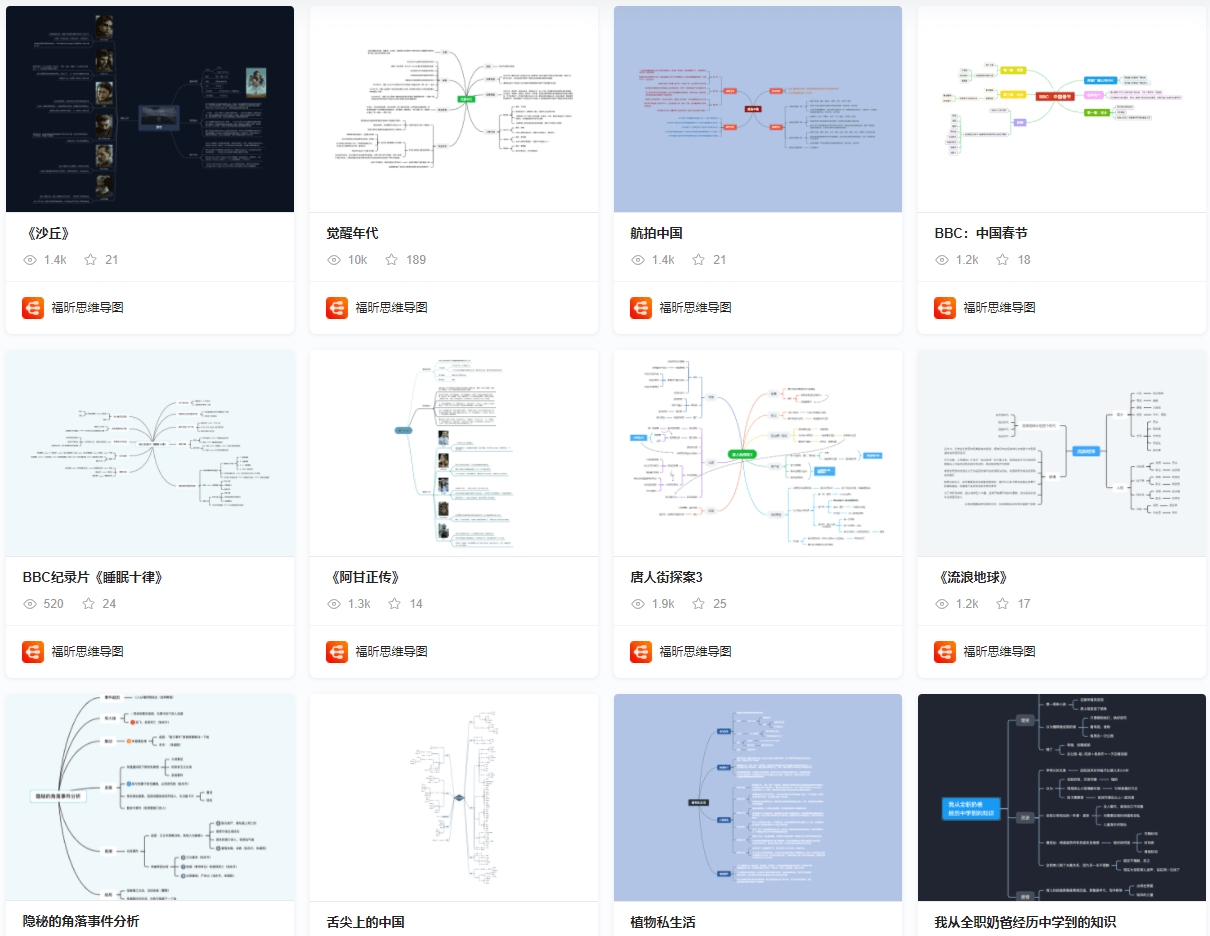
使用此工具制作思维导图非常简单,只需在电脑上安装该软件,然后选择合适的模板,添加主题和分支,以及关联相关的内容即可。此工具提供了丰富的编辑工具,用户可以自由调整分支的颜色、字体、形状等属性,还可以插入图片、链接、附件等多媒体元素,使思维导图更加直观和丰富。此外,此工具还支持多人协同编辑,用户可以与他人共享和合作编辑思维导图,提高工作效率。总之,此工具是一款易用且功能全面的思维导图软件,适用于个人和团队,能够帮助用户更好地组织和表达思维。